7 correctifs pour le logiciel AMD Adrenalin qui ne fonctionne pas ou ne souvre pas

Vous êtes confronté au problème du logiciel AMD Adrenalin qui ne fonctionne pas ou ne s
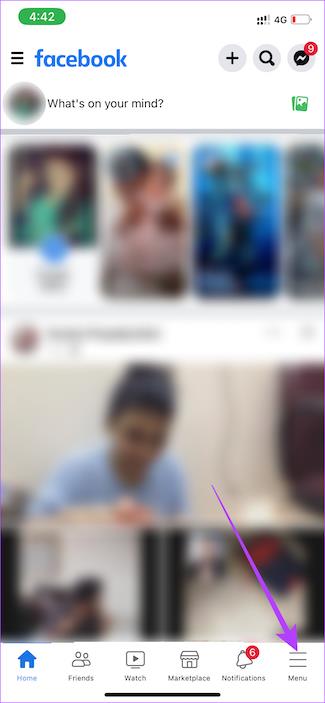
Facebook est une plateforme de connexion communautaire. Il a permis aux utilisateurs de se connecter non seulement avec leurs amis, leur famille, leurs amants et leurs collègues, mais également avec des groupes. La fonctionnalité de groupe unique a permis des discussions entre personnes partageant les mêmes idées sur un sujet commun. Mais un groupe peut parfois en avoir trop. Si vous ressentez la même chose, voici comment quitter un groupe Facebook.
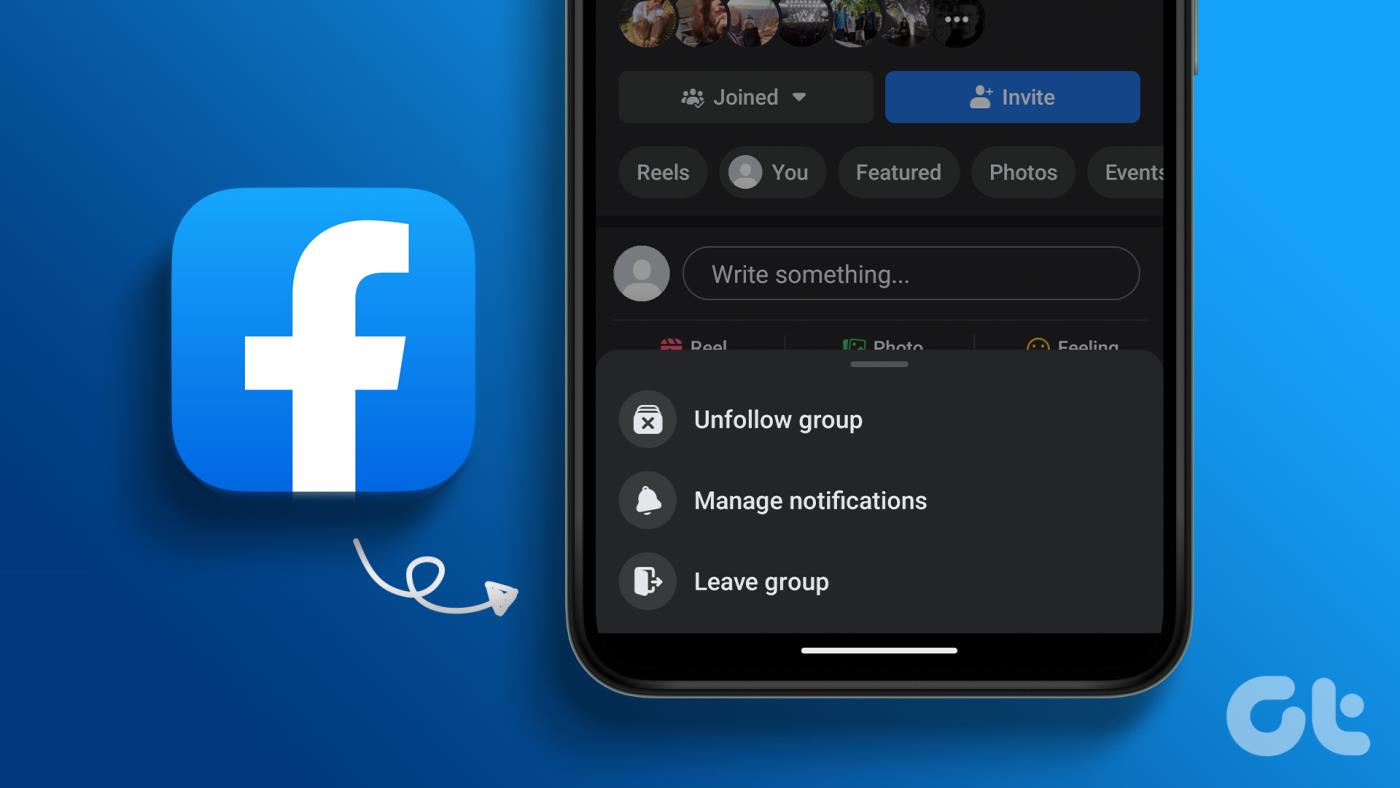
Bien que les groupes puissent constituer un moyen d’interaction amusant, ils peuvent parfois contenir du spam ou être hors de propos. Si vous êtes coincé dans un groupe qui vous énerve, ne vous inquiétez pas. Quitter les groupes Facebook est aussi volontaire que les rejoindre. Cette fiche explicative vous expliquera comment quitter un groupe Facebook. Commençons.
Comment quitter un groupe Facebook
Après avoir considéré les paramètres ci-dessus, si vous avez décidé de quitter un groupe sur Facebook, voici comment procéder, en fonction de votre appareil.
Utiliser l'application mobile
Étape 1 : Ouvrez l'application Facebook sur votre téléphone. Appuyez sur l'icône Menu dans le coin inférieur.
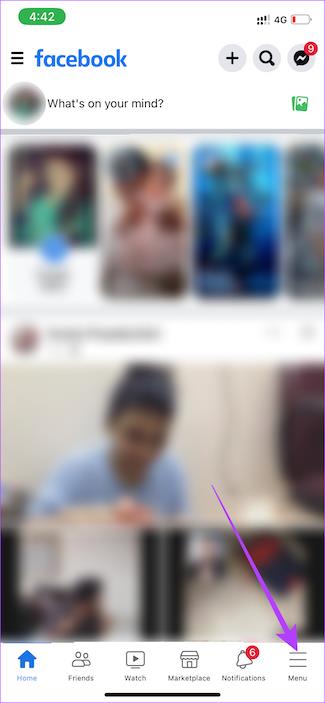
Étape 2 : Sous Tous les raccourcis, accédez à l'onglet Groupes.
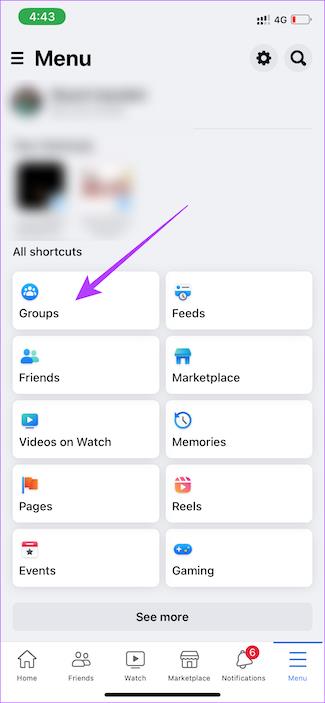
Étape 3 : En haut, vous verrez plusieurs boutons pour basculer vers plusieurs onglets. Sélectionnez vos groupes.
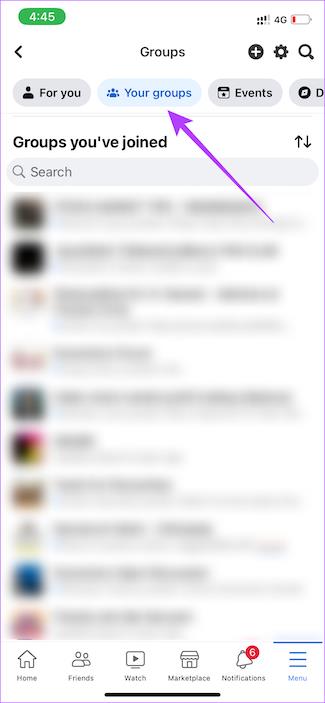
Faites défiler jusqu'à la section « Groupes que vous avez rejoints ». C'est ici que vous verrez tous les groupes dont vous faites partie.
Étape 4 : Appuyez sur le groupe que vous souhaitez quitter. Cela ouvrira la page d'accueil du groupe. Ensuite, sélectionnez l'icône du menu horizontal dans le coin supérieur gauche.
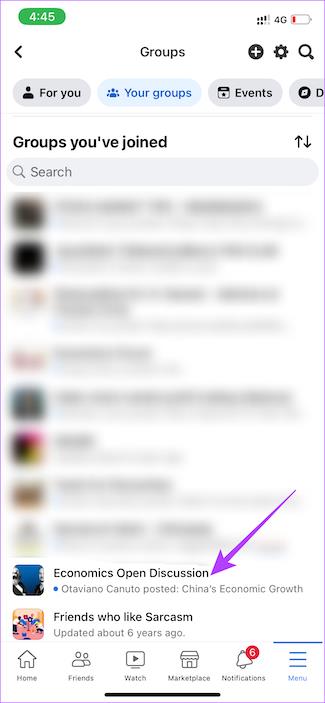

Étape 5 : Utilisez le menu à trois points dans le coin supérieur droit pour accéder aux paramètres du groupe.
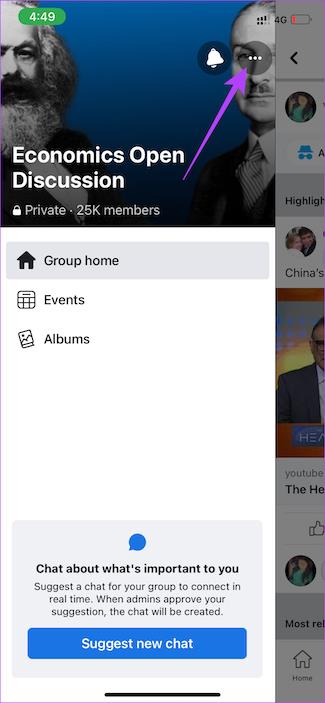
Étape 6 : Enfin, sélectionnez l’option Quitter le groupe. Une confirmation définitive vous sera demandée. Appuyez à nouveau sur Quitter le groupe pour quitter le groupe.
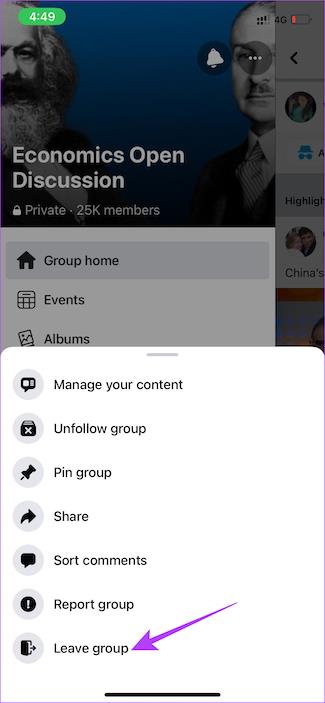
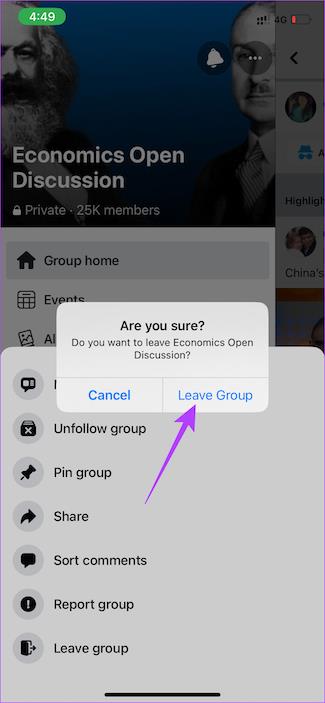
Utilisation d'un navigateur Web
Étape 1 : Ouvrez Facebook sur un navigateur Web de votre choix.
Étape 2 : utilisez le volet de gauche pour accéder à l'onglet Groupes. Ici, vous verrez tous les groupes dont vous faites partie.
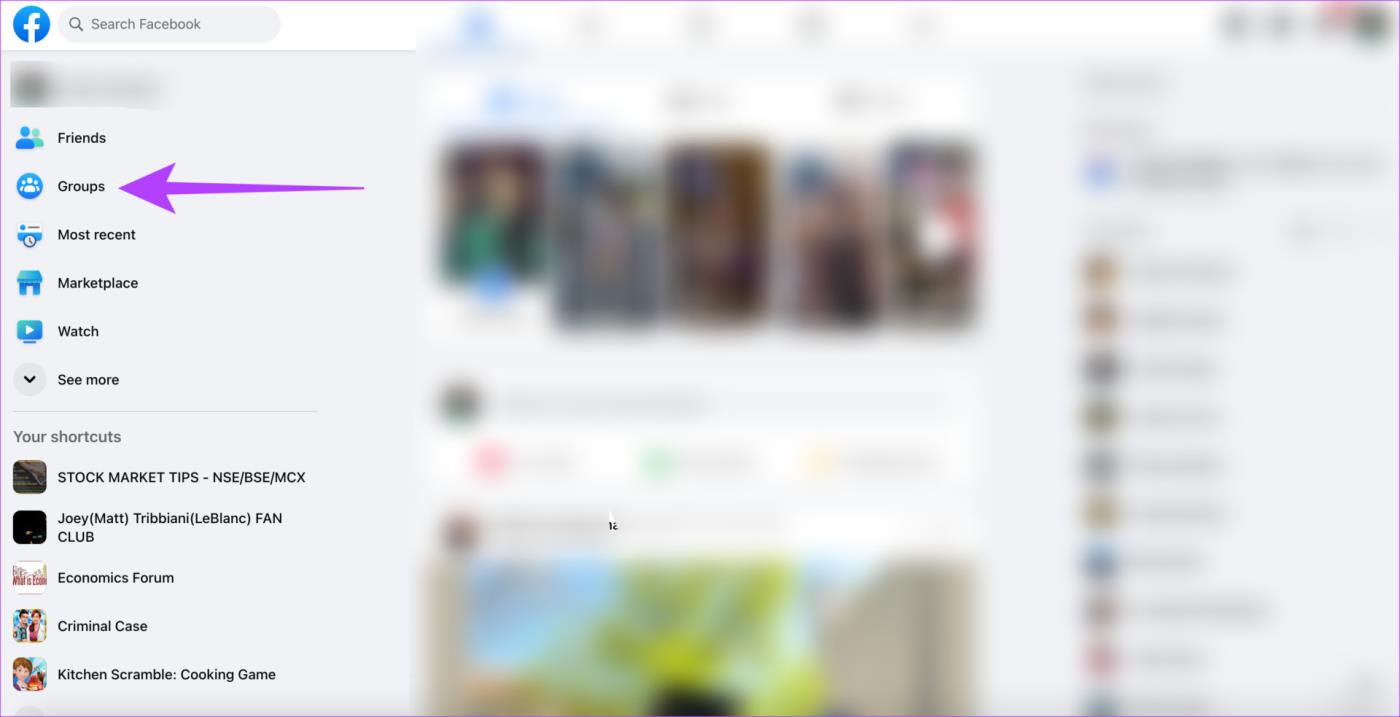
Étape 3 : Accédez à la section Vos groupes en utilisant le même volet sur la gauche.
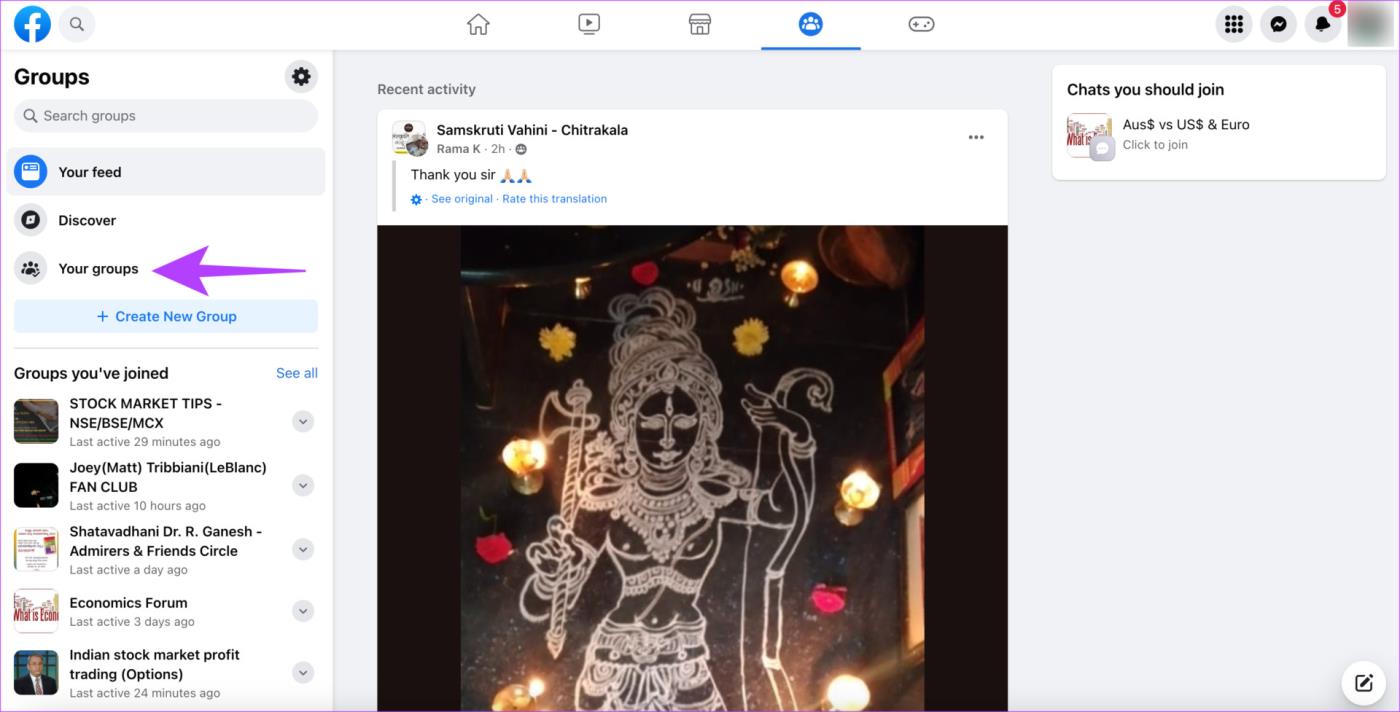
Étape 4 : Recherchez le groupe que vous souhaitez quitter. Ensuite, cliquez sur le menu à trois points correspondant à ce groupe.
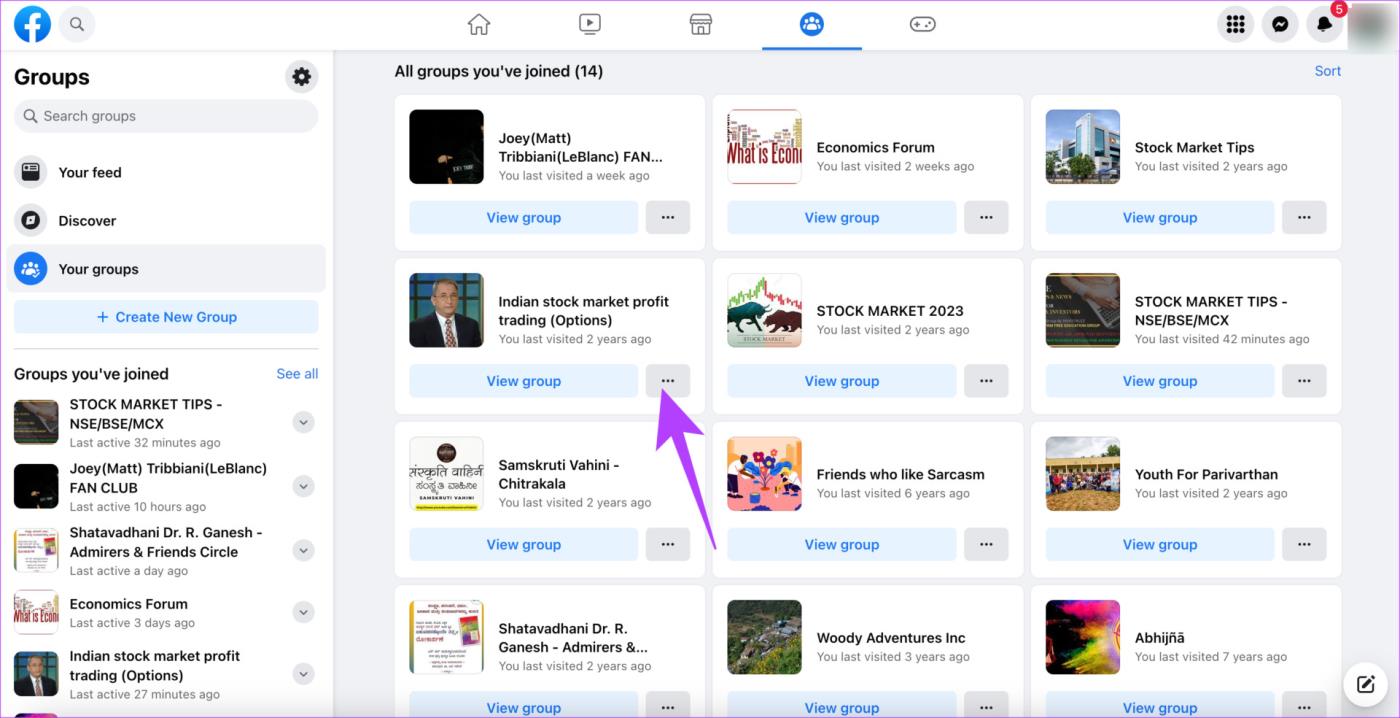
Étape 5 : Sélectionnez l’option Quitter le groupe.
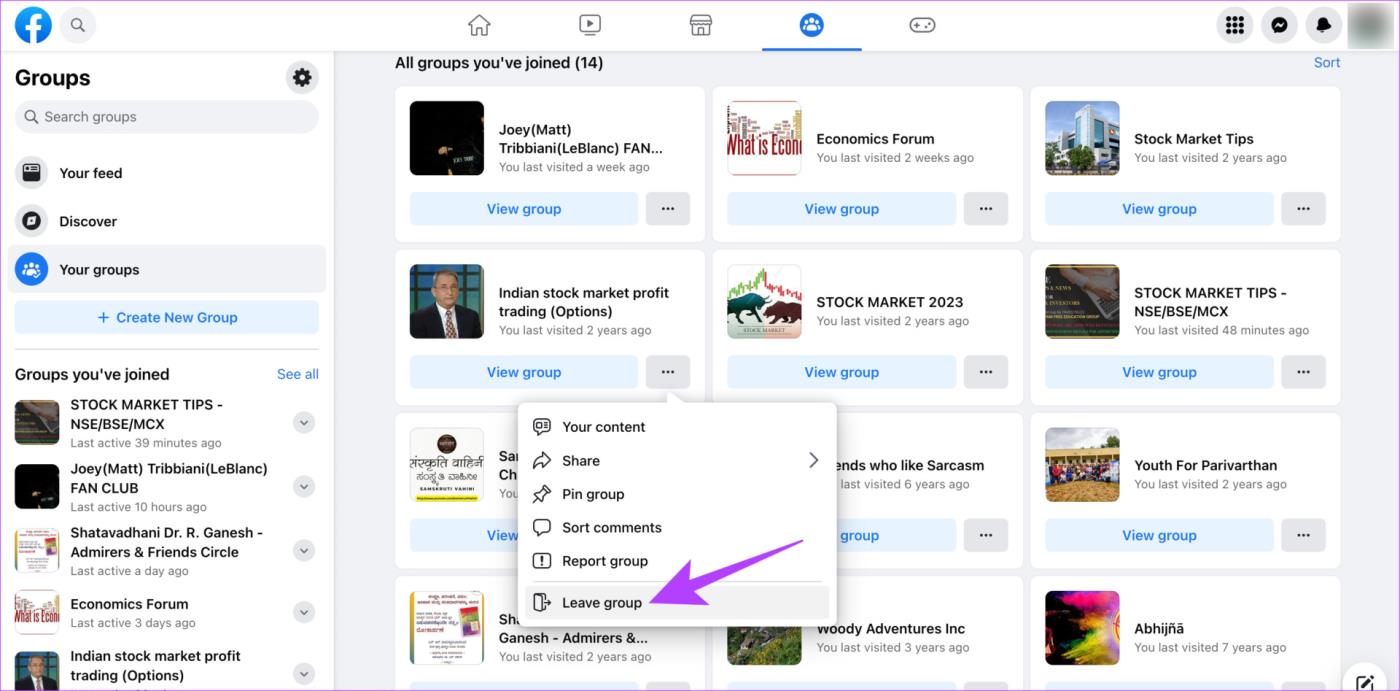
Étape 6 : Confirmez le déménagement en cliquant à nouveau sur Quitter le groupe.
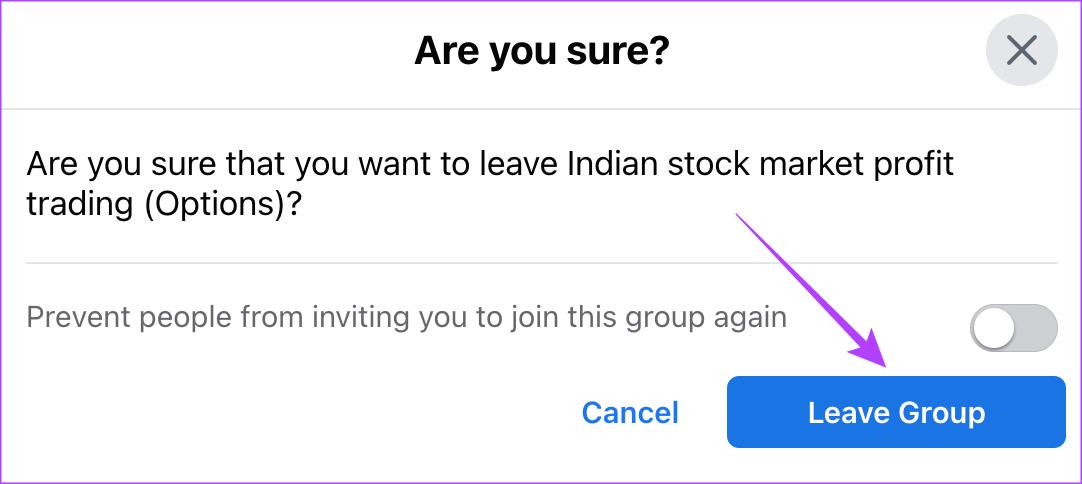
Il est essentiel de discuter des implications de quitter un groupe Facebook avant de franchir une étape extrême. Voici quelques conséquences :
Lorsque vous quittez un groupe sur Facebook, personne n'en est informé. Contrairement à la sortie d'un groupe WhatsApp , les membres de votre groupe Facebook, y compris les administrateurs, ne sauront pas quand vous quitterez. Cependant, vérifier la liste des membres indiquera que vous avez quitté le groupe.

Vos commentaires et publications ne seront pas supprimés lorsque vous quitterez le groupe. Cependant, vous ne pouvez pas y accéder si le groupe est privé. Nous vous suggérons donc de supprimer toutes ces interactions du groupe avant de le quitter. De plus, vous ne serez informé d’aucun engagement sur votre ancienne publication dans ce groupe.
Vous pouvez rejoindre rapidement le groupe Facebook s'il est public. Cependant, s’il s’agit d’un groupe fermé, la décision reviendra à l’administrateur d’accepter votre demande d’adhésion. Ainsi, vous ne pourrez peut-être pas rejoindre le groupe si l'administrateur ne vous laisse pas entrer.
Si vous avez quitté un groupe Facebook par erreur, passez à la section suivante pour savoir comment le rejoindre.
Comment rejoindre un groupe Facebook
Étape 1 : Accédez au groupe que vous quittez. Vous pouvez le faire sur l'application ou le site Web Facebook.
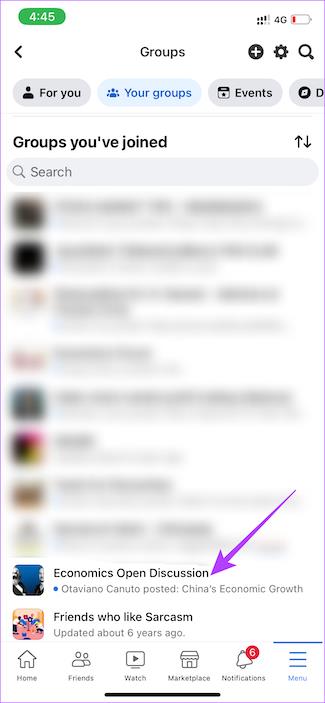
Étape 2 : Sélectionnez l'option Rejoindre le groupe.
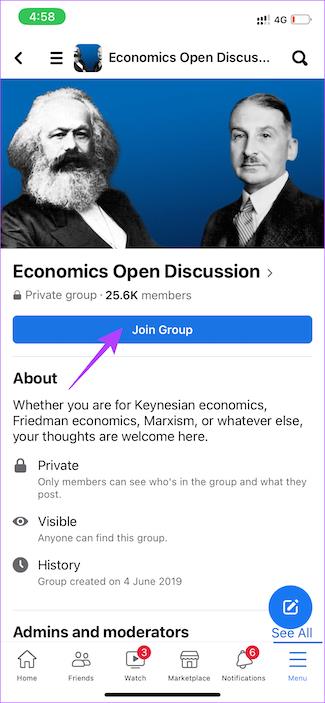
Vous ferez automatiquement partie du groupe ou serez invité à répondre à un questionnaire.
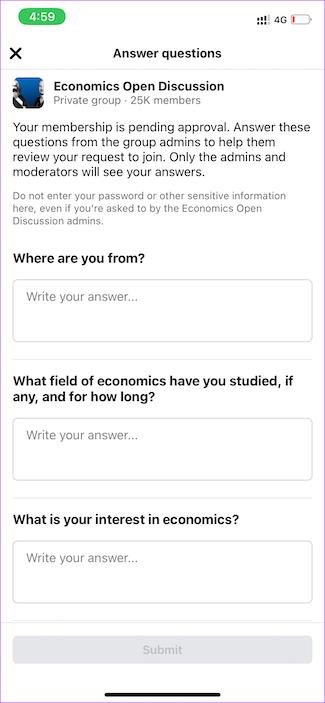
Sur la base de vos réponses au questionnaire, vous serez à nouveau admis dans le groupe.
Comment arrêter de voir les publications sans quitter un groupe
Quitter un groupe Facebook a ses inconvénients. Vous ne voulez peut-être pas perdre le contact avec vos amis, ou vous avez peut-être rejoint le groupe après de longs examens et vous ne voulez plus répondre au questionnaire. Quelle que soit la raison, vous pouvez rester dans un groupe sans voir ses publications en vous désabonnant.
Si vous ne souhaitez plus voir les publications du groupe dans votre flux, il est préférable de ne plus suivre le groupe Facebook. Bref, si vous ne suivez plus le groupe, vous ne le quitterez pas. Cependant, si le groupe n’est plus pertinent ou n’apporte plus de valeur, il vaut mieux quitter le groupe Facebook.
Cela étant dit, commençons par les étapes.
Étape 1 : Ouvrez le groupe que vous souhaitez quitter. Cela ouvrira la page d'accueil du groupe. Ensuite, sélectionnez l'icône du menu horizontal dans le coin supérieur gauche.
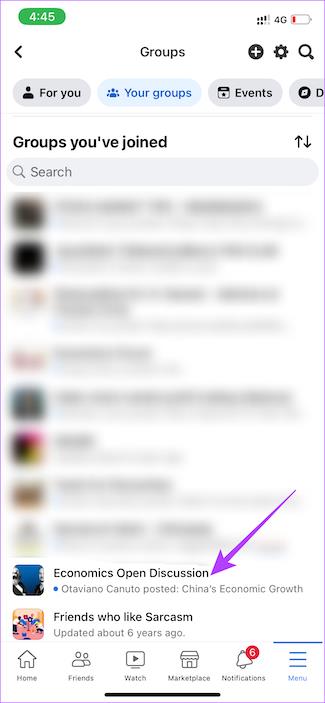

Étape 2 : Utilisez le menu à trois points dans le coin supérieur droit pour accéder aux paramètres du groupe.
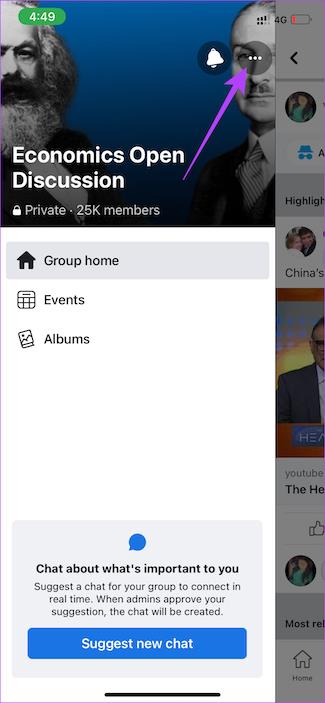
Étape 3 : Sélectionnez l’option Ne plus suivre le groupe.
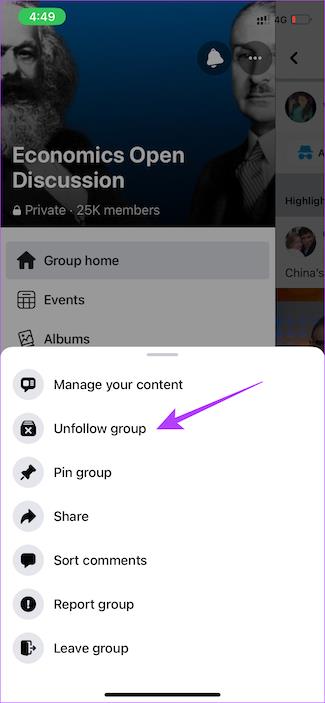
Lorsque vous ne suivez plus un groupe, vous ne verrez pas les publications du groupe sur votre flux Facebook. Vous ne recevrez pas non plus de notifications du groupe. Cependant, vous ferez toujours partie du groupe. Vous pouvez visiter le groupe chaque fois que vous avez envie de consulter son contenu ou d'interagir avec d'autres membres.
FAQ pour quitter un groupe Facebook
1. Les administrateurs peuvent-ils quitter un groupe Facebook ?
Oui, vous pouvez quitter un groupe Facebook même si vous êtes administrateur. Une autre personne du groupe deviendra automatiquement administrateur une fois que vous quitterez.
2. Puis-je quitter un groupe Facebook sans que personne ne le sache ?
Les membres d'un groupe ne seront pas avertis lorsque vous quitterez le groupe. Cependant, les administrateurs peuvent voir la liste des membres d'un groupe, donc s'ils recherchent votre nom et ne le trouvent pas, ils sauront que vous avez quitté.
3. Est-il possible de quitter un groupe Facebook que vous avez créé vous-même ?
Oui, vous pouvez quitter les groupes que vous avez créés vous-même.
Éloignez le spam
Nous savons tous à quel point certaines personnes sur les groupes Facebook peuvent être ennuyeuses. La meilleure façon de les éloigner est de quitter un groupe Facebook. Vous pouvez ainsi garder votre chronologie propre et vous assurer que les messages et commentaires indésirables sont tenus à distance.
Vous êtes confronté au problème du logiciel AMD Adrenalin qui ne fonctionne pas ou ne s
Pour corriger l
Apprenez à maîtriser le chat Zoom, une fonctionnalité essentielle pour les visioconférences, avec nos conseils et astuces.
Découvrez notre examen approfondi de l
Découvrez comment récupérer votre Instagram après avoir été désactivé en suivant nos étapes claires et simples.
Découvrez comment savoir qui a consulté votre profil Instagram avec nos solutions pratiques. Sauvegardez votre vie privée tout en restant informé !
Apprenez à créer des GIF animés facilement avec votre Galaxy S22. Découvrez les méthodes intégrées et des applications pratiques pour enrichir votre expérience.
Découvrez comment changer la devise dans Google Maps en quelques étapes simples pour mieux planifier vos finances durant votre voyage.
Microsoft Teams s
Vous obtenez l








